テキストボックスだと任意の位置に配置できる【Office365,2019,2016,2013確認済み!】
テキストを入力して、後で「やっぱりテキストボックスで書けばよかった!」と思うことがあるかと思います。
テキストボックスは任意の位置に移動ができるので調整がしやすい利点があります。
実は入力済の文章をテキストボックス化に変更する方法があります。

テキストボックス化
まずはテキストボックス化したい文を選択します。
位置は途中の文章でもどこでもOKです。

選択した状態で、上部メニューの「挿入」-「テキストボックス」のアイコンの右下の小さな逆三角形をクリックします。
するとサブメニューが出てきますので、その下方にある「横書きテキストボックスの描画」または縦書きにしたい場合は「縦書きテキストボックスの描画」を選びます。
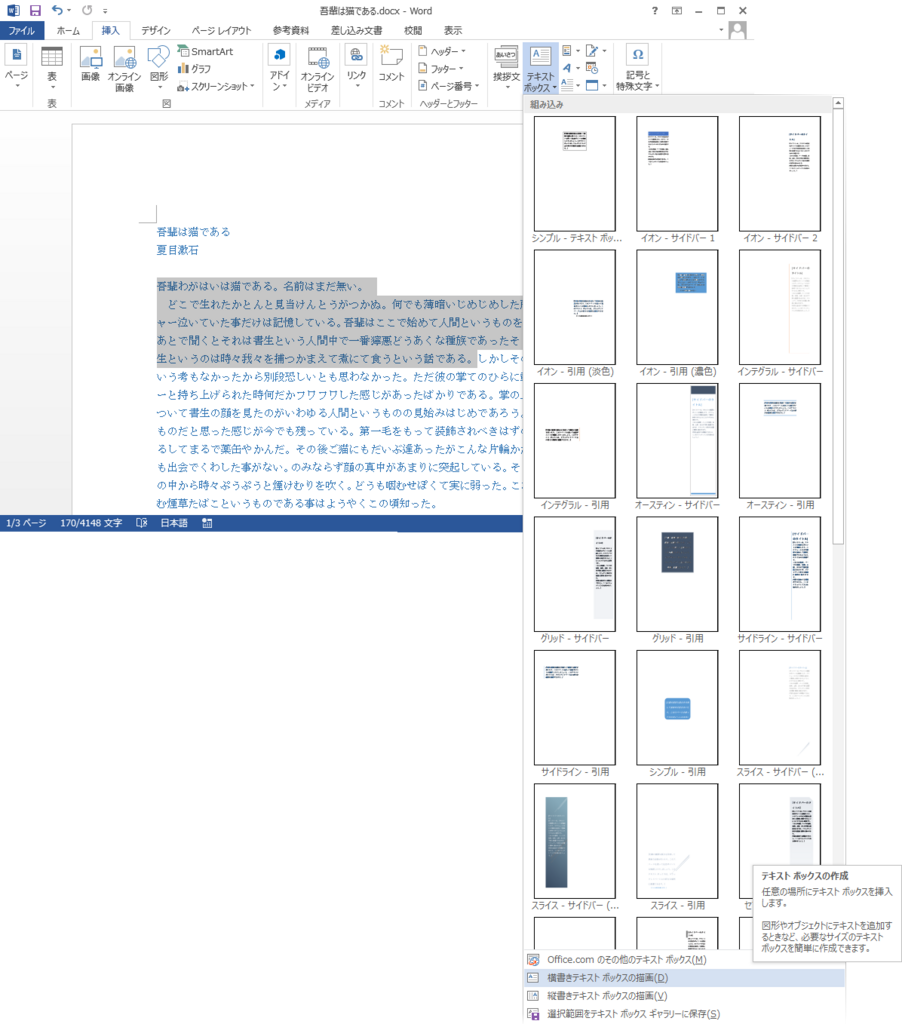
そうすると選択した範囲の文章がテキストボックス化されます。

テキストボックスは任意の形状、大きさにできますし、位置も自由に動かすことができます。

スポンサーリンク